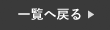不要なアプリ がどんどん溜まっていませんか?
スマートフォンを使っていると、不要になったアプリがたくさんインストールされたままになり、ストレージを圧迫したり、動作が遅くなったりすることがあります。
そんな時には、不要なアプリを削除して、ストレージの空きをしっかり確保することが大切です!
この記事では、Android端末で不要なアプリを削除する方法について詳しく説明します!

参考サイト:Android
不要なアプリを消去する方法
Androidスマホでは、アプリを個別に簡単に削除することができます。
以下の手順で進めてください。
・ホーム画面から削除したいアプリを長押しします。
・画面上部に表示される「アンインストール」の上までドラッグします。
・確認のポップアップが表示されたら、「OK」をタップして削除を完了します。
また、設定アプリからも削除することができます。
・設定アプリを開きます。
・「アプリと通知」を選びます。
・「アプリ情報」を選択し、削除したいアプリをタップします。
・「アンインストール」ボタンをタップし、確認メッセージが表示されたら「OK」をタップします。
この方法は、特定のアプリが不要になった場合や、動作に問題があるアプリを取り除きたいときに便利です。
複数の不要なアプリを消す方法
複数のアプリをまとめて削除したい場合は、Google Playストアを利用すると便利です。
・Google Playストアを開きます。
・右上のプロフィールアイコンをタップし、「アプリとデバイスの管理」を選びます。
・「管理」タブを開き、削除したいアプリにチェックを入れます。
・画面右上の削除アイコンをタップし、「アンインストール」を選択して削除を完了します。
さらに『Files by Google』アプリを利用すると、長期間使用していないアプリを一括で削除することができます!
・Files by Googleを開きます。
・「クリーン」タブをタップし、「使用していないアプリの削除」を選びます。
・削除したいアプリにチェックを入れ、「アンインストール」をタップします。
これにより、スマホのストレージを効果的に管理し、不要なアプリを素早く整理することができます。
誤って削除してしまったアプリを戻す方法
誤って削除してしまったアプリを復元する方法もあります。
・Google Playストアを開きます。
・右上のプロフィールアイコンをタップし、「アプリとデバイスの管理」を選びます。
・「管理」タブで「未インストール」を選び、再インストールしたいアプリにチェックを入れます。
・画面右上のインストールアイコンをタップして、アプリを再インストールします。
一度購入したアプリは再度購入する必要はありません。
また、クラウドサービスを利用している場合、データも復元されることが多いです。
これにより、誤って削除してしまったアプリも簡単に復元することができます!
Androidスマホの不要なアプリを削除することで、スマホの動作を軽くし、ストレージを有効に活用することができます。
個別に削除する方法、複数のアプリを一括で削除する方法、そして誤って削除してしまったアプリを復元する方法でした!
又、悪質な広告で表示されているアプリをダウンロードしてしまい、動作が重くなっている方も居られます。
「ウイルスに感染しました」や「メモリがいっぱいです」など、思わず押してしまうような文章が書かれていますが、どれも悪質な詐欺広告ですので、誤ってインストールしないように、お気をつけください!
もしも、動作が重く、どうしたら良いかわからない場合は、当店へお気軽にご相談くださいませ!